
Μέχρι την κυκλοφορία του Yosemite, προκειμένου να καταγράψουμε την οθόνη του Mac μας εάν σκοπεύουμε να κάνουμε ένα σεμινάριο, έπρεπε να καταφύγουμε σε εφαρμογές τρίτων όπως η Camtasia, για παράδειγμα. Αλλά από την άφιξη του OS X Yosemite, η Apple πρόσθεσε μια νέα λειτουργία στο QuickTime που μας επιτρέπει να εγγράψουμε την οθόνη του Mac μας για να κάνουμε μαθήματα για τους φίλους ή την οικογένειά μας, ή απλά να τα δημοσιεύσουμε στο YouTube. Αλλά μας επιτρέπει επίσης να καταγράψουμε την οθόνη του iPhone και του iPad μας.
Αν και QuickTime Δεν προσφέρει σχεδόν καθόλου επιλογές διαμόρφωσης, έχει την επιλογή να μπορεί να εγγράψει μόνο ένα μέρος της οθόνης, έτσι ώστε να μην χρειάζεται να εγγράψουμε ολόκληρη την οθόνη όταν η δράση εστιάζεται μόνο σε ένα μέρος της, ειδικά αν θέλουμε να την δείξουμε, καταλαμβάνει μόνο ένα μικρό μέρος της οθόνης.
Καταγράψτε ένα μέρος της οθόνης Mac με QuickTime
Για να εγγράψουμε ένα μέρος της οθόνης του Mac μας, πρέπει να ακολουθήσουμε τα ακόλουθα βήματα:
- Πρώτα απ 'όλα πρέπει άνοιγμα QuickTime, μέσω του Launchpad> Άλλα ή απευθείας μέσω του Spotlight.

- Μόλις ανοίξει, πηγαίνουμε στο επάνω μενού και κάνουμε κλικ στο Αρχείο> Νέα εγγραφή οθόνης.
- Ο πίνακας που ελέγχει την εγγραφή που πρόκειται να κάνουμε θα εμφανιστεί παρακάτω. Κάντε κλικ στο κουμπί εγγραφής.
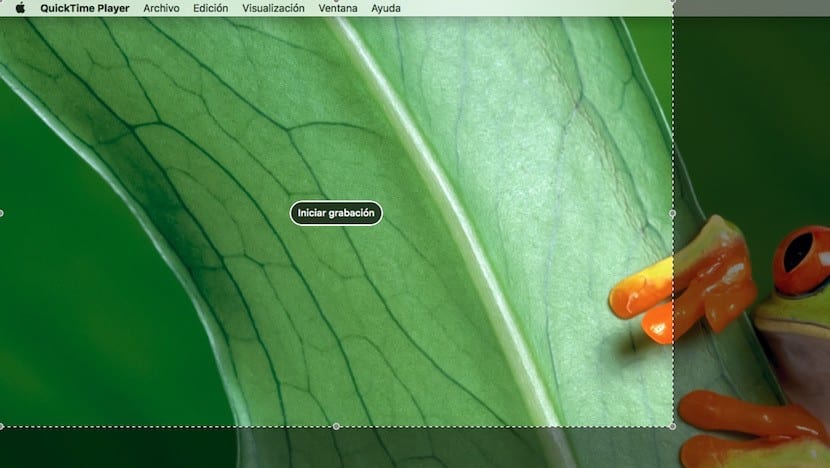
- Στο επόμενο βήμα πρέπει να το κάνουμε ορίστε το τμήμα της οθόνης που θέλουμε να ηχογραφήσουμε. Λάβετε υπόψη ότι εάν το μέγεθος του παραθύρου είναι πολύ μικρό, η ανάλυση του τελικού βίντεο θα έχει το ίδιο μέγεθος, επομένως συνιστάται πάντα να αφήνετε αρκετό χώρο και στις δύο πλευρές αυτού που θέλουμε να ηχογραφήσουμε, ώστε η εγγραφή να είναι ιδανική . Για να ορίσετε το μέγεθος της οθόνης, πρέπει να πατήσουμε το ποντίκι και να ορίσουμε το μέγεθος της εγγραφής.

- Αυτομάτως κάντε κλικ στο Έναρξη εγγραφής. Για να το ολοκληρώσουμε, πρέπει να μεταβούμε στη γραμμή μενού και να πατήσουμε το κουμπί που διαχειρίζεται την εγγραφή.
Πώς μπορείτε να εγγράψετε βίντεο αλλά με ήχο. Κάνω ό, τι λες, αλλά ο ήχος δεν ακούγεται αργότερα ...